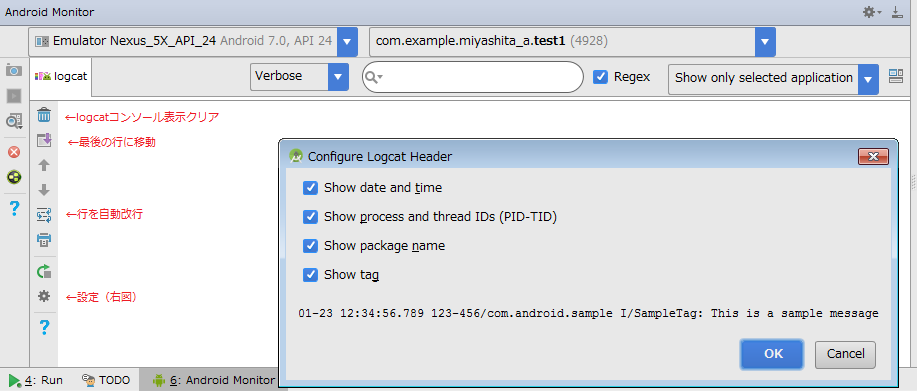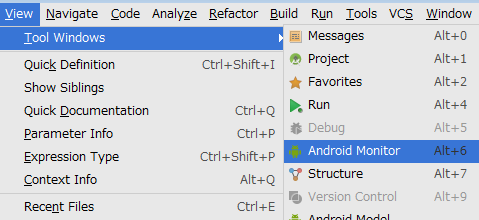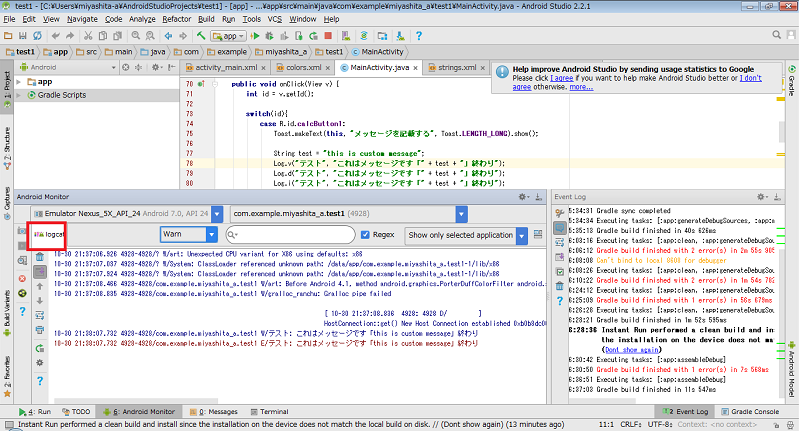Android Studioでログ出力する方法(logcat)
Androidアプリケーション開発中にログをデバッグのために出力したい場合が頻繁にあるかと思います。その用途向けにAndroid Studioで提供されているログの出力方法を記載します。
1. Logクラスを使用する
Android開発においてLogクラスが提供されており、以下のメソッドが提供されています。
Log.v:VERVOSE(すべてのログ情報) Log.d:DEBUG(デバッグ情報) Log.i:INFO(情報) Log.w:WARN(警告) Log.e:ERROR(致命的な問題)
構文は以下の通りです。
Lod.v(String tag, String msg);
エラー時の例外を出力させたい場合は、第3引数に以下のように指定します。
Lod.v(String tag, String msg, Throwable tr);
3.使用例
String test = "this is custom message";Log.v("テスト", "これはメッセージです「" + test + "」終わり");
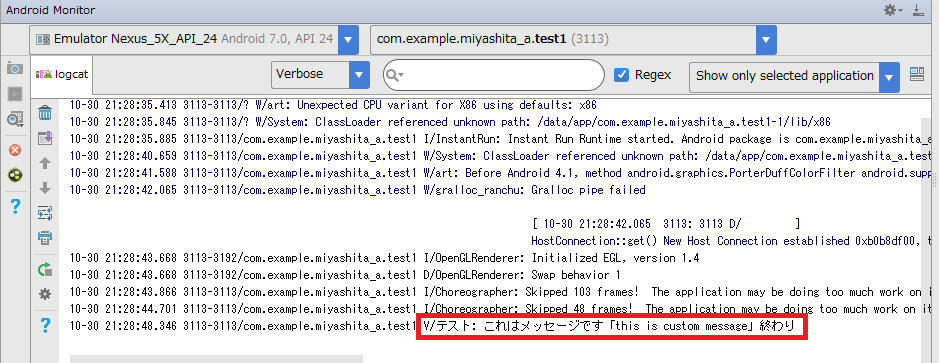
4.メソッド毎の出力例
String test = "this is custom message"; Log.v("テスト", "これはメッセージです「" + test + "」終わり"); Log.d("テスト", "これはメッセージです「" + test + "」終わり"); Log.i("テスト", "これはメッセージです「" + test + "」終わり"); Log.w("テスト", "これはメッセージです「" + test + "」終わり"); Log.e("テスト", "これはメッセージです「" + test + "」終わり");
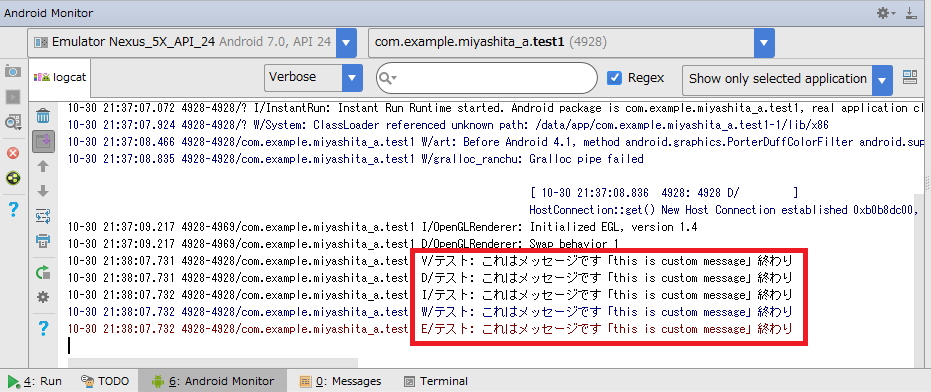
5.logcatの使用方法
以下の画像の通りプルダウンから、Logクラスのメソッド別にフィルタリングできます。ただ注意点として特定のLogクラスを表示するのではなく、指定したLogクラスの重要度が高いものを表示します。例えば、「Warn」を指定すると「Warn」、「Error」、「Assert」が表示されます。
また検索窓から文字列検索ができます。
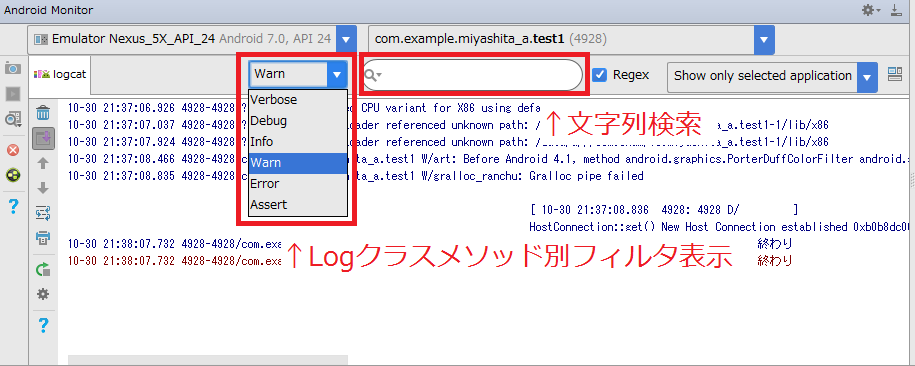
他、主なツールアイコンの意味は以下となります。